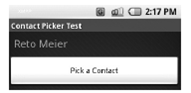在这个例子里,你将要创建一个新的子Activity来响应联系人数据的PICK_ACTION动作。它显示联系人数据库中每个联系人,允许用户选择其中一个,在关闭之前返回它的URI给调用方的Activity。
值得注意的是,这个例子有点做作。Android已经提供了一个Intent Filter来从一个列表中挑选一个联系人,而且被隐式Intent(包含着content://contacts/people/的URI)触发。这个练习的目的是演示这种形式,即使这个特定的实现并不有用。
1. 创建一个新的ContactPicker工程,包含ContactPicker Activity。
package com.paad.contactpicker;
import android.app.Activity;
import android.content.Intent;
import android.database.Cursor;
import android.net.Uri;
import android.os.Bundle;
import android.provider.Contacts.People;
import android.view.View;
import android.widget.AdapterView;
import android.widget.ListView;
import android.widget.SimpleCursorAdapter;
import android.widget.AdapterView.OnItemClickListener;
public class ContactPicker extends Activity {
@Override
public void onCreate(Bundle icicle) {
super.onCreate(icicle);
setContentView(R.layout.main);
}
}
2. 修改main.xml layout资源,包含一个ListView控件。这个控件用来显示联系人。
<?xml version=”1.0” encoding=”utf-8”?>
<LinearLayout xmlns:android=”http://schemas.android.com/apk/res/android”
android:orientation=”vertical”
android:layout_width=”fill_parent”
android:layout_height=”fill_parent”>
<ListView
android:id=”@+id/contactListView”
android:layout_width=”fill_parent”
android:layout_height=”wrap_content”
/>
</LinearLayout>
3. 创建一个新的listitemlayout.xml layout资源,包含一个TextView。它用来显示ListView中的单个联系人。
<?xml version=”1.0” encoding=”utf-8”?>
<LinearLayout
xmlns:android=”http://schemas.android.com/apk/res/android”
android:orientation=”vertical”
android:layout_width=”fill_parent”
android:layout_height=”fill_parent”>
<TextView
android:id=”@+id/itemTextView”
android:layout_width=”fill_parent”
android:layout_height=”wrap_content”
android:padding=”10px”
android:textSize=”16px”
android:textColor=”#FFF”
/>
</LinearLayout>
4. 返回到ContactPicker Activity中。重写onCreate方法,从隐式Intent中释放path数据。
@Override
public void onCreate(Bundle icicle) {
super.onCreate(icicle);
setContentView(R.layout.main);
Intent intent = getIntent();
String dataPath = intent.getData().toString();
4.1. 为储存在联系人列表中的人创建一个新的URI,并且使用一个SimpleCursorAdapter将其与ListView绑定。
SimpleCursorAdapter允许你通过Content Provider设定游标数据给View。在这里使用时没有什么提示,但在这章的后面会有更多的解释。
final Uri data = Uri.parse(dataPath + “people/”);
final Cursor c = managedQuery(data, null, null, null, null);
String[] from = new String[] {People.NAME};
int[] to = new int[] { R.id.itemTextView };
SimpleCursorAdapter adapter = new SimpleCursorAdapter(this, R.layout.listitemlayout, c, from, to);
ListView lv = (ListView)findViewById(R.id.contactListView);
lv.setAdapter(adapter);
4.2. 给ListView添加一个ItemClickListener 。从列表中选择一个联系人时,必须返回一个path给调用方Activity。
lv.setOnItemClickListener(new OnItemClickListener() {
public void onItemClick(AdapterView<?> parent, View view, int pos, long id) {
// Move the cursor to the selected item
c.moveToPosition(pos);
// Extract the row id.
int rowId = c.getInt(c.getColumnIndexOrThrow(“_id”));
// Construct the result URI.
Uri outURI = Uri.parse(data.toString() + rowId);
Intent outData = new Intent();
outData.setData(outURI);
setResult(Activity.RESULT_OK, outData);
finish();
}
});
4.3. 关闭onCreate方法.
5. 修改应用程序的manifest,替换Activity的intent-filter标签,增加对联系人数据应用PICK动作的支持。
<?xml version=”1.0” encoding=”utf-8”?>
<manifest xmlns:android=”http://schemas.android.com/apk/res/android”
package=”com.paad.contactpicker”>
<application android:icon=”@drawable/icon”>
<activity android:name=”ContactPicker”
android:label=”@string/app_name”>
<intent-filter>
<action android:name=”android.intent.action.PICK”/>
<category android:name=”android.intent.category.DEFAULT”/>
<data android:path=”contacts” android:scheme=”content”>
</data>
</intent-filter>
</activity>
</application>
</manifest>
6. 这就完成子Activity。为了测试它,创建一个新的测试ContentPickerTester Activity。创建一个新的layout资源(contentpickertester ),包含一个TextView显示选择的联系人,一个Button用来启动子Activity。
<?xml version=”1.0” encoding=”utf-8”?>
<LinearLayout
xmlns:android=”http://schemas.android.com/apk/res/android”
android:orientation=”vertical”
android:layout_width=”fill_parent”
android:layout_height=”fill_parent”>
<TextView
android:id=”@+id/selected_contact_textview”
android:layout_width=”fill_parent”
android:layout_height=”wrap_content”
/>
<Button
android:id=”@+id/pick_contact_button”
android:layout_width=”fill_parent”
android:layout_height=”wrap_content”
android:text=”Pick Contact”
/>
</LinearLayout>
7. 重写ContentPickerTester的onCreate方法,给Button增加一个Click listener,这样,它就能通过指定PICK_ACTION和联系人数据库URI(content://contacts/)来隐式启动一个子Activity。
package com.paad.contactpicker;
import android.app.Activity;
import android.content.Intent;
import android.database.Cursor;
import android.net.Uri;
import android.os.Bundle;
import android.provider.Contacts.People;
import android.view.View;
import android.view.View.OnClickListener;
import android.widget.Button;
import android.widget.TextView;
public class ContentPickerTester extends Activity {
public static final int PICK_CONTACT = 1;
@Override
public void onCreate(Bundle icicle)
{
super.onCreate(icicle);
setContentView(R.layout.contentpickertester);
Button button = (Button)findViewById(R.id.pick_contact_button);
button.setOnClickListener(new OnClickListener()
{
public void onClick(View _view)
{
Intent intent = new Intent(Intent.ACTION_PICK, Uri.parse(“content://contacts/”));
startActivityForResult(intent, PICK_CONTACT);
}
});
}
}
8. 当子Activity返回时,使用返回值来将选择的联系人姓名填入TextView。
@Override
public void onActivityResult(int reqCode, int resCode, Intent data) {
super.onActivityResult(reqCode, resCode, data);
switch(reqCode)
{
case (PICK_CONTACT) :
{
if (resCode == Activity.RESULT_OK)
{
Uri contactData = data.getData();
Cursor c = managedQuery(contactData, null, null, null, null);
c.moveToFirst();
String name;
name = c.getString(c.getColumnIndexOrThrow(People.NAME));
TextView tv;
tv = (TextView)findViewById(R.id.selected_contact_textview);
tv.setText(name);
}
break;
}
}
}
9. 当你的测试类完成后,简单地把它增加到应用程序的manifest中。你还需要增加一个uses-permission标签,添加READ_CONTACTS权限,来运行应用程序读取联系人数据库。
<?xml version=”1.0” encoding=”utf-8”?>
<manifest xmlns:android=”http://schemas.android.com/apk/res/android”
package=”com.paad.contactpicker”>
<application android:icon=”@drawable/icon”>
<activity android:name=”.ContactPicker”
android:label=”@string/app_name”>
<intent-filter>
<action android:name=”android.intent.action.PICK”/>
<category android:name=”android.intent.category.DEFAULT”/>
<data android:path=”contacts” android:scheme=”content”/>
</intent-filter>
</activity>
<activity android:name=”.ContentPickerTester”
android:label=”Contact Picker Test”>
<intent-filter>
<action android:name=”android.intent.action.MAIN”/>
<category android:name=”android.intent.category.LAUNCHER”/>
</intent-filter>
</activity>
</application>
<uses-permission android:name=”android.permission.READ_CONTACTS”/>
</manifest>
当你的Activity运行时,按下按钮。ContactPicker Activity如图5-1所示:
图5-1
一旦你选择了一个联系人,父Activity会返回到前台,并且显示选择的联系人姓名,如图5-2所示。
图5-2